前言
之前我们的产品有接入google的内购支付,即 google iap,但是google iap不同于Paypal,Stripe 这种第三方支付,像Paypal, Stripe 这种第三方支付在支付成功之后,后面会发送webhook给服务端。然后服务端就可以根据webhook的信息来判断有没有支付成功,其他的事件比如订阅续费,取消循环,退款等等,也会通过webhook来通知服务端,服务端就可以根据相应的事件去处理。
但是google iap本身没有提供这种webhook,所以刚开始我们在接入的时候,除了在服务端做当下的支付校验之外,还需要有一个 Golang 服务去定时跑这些订阅,比如哪些订阅被取消,哪些订阅有续费,就是去轮训google的接口来得到信息,然后比对数据库的信息,来判断当前的订阅是否还有效,以及当前的订阅是否有续费。这样其实很麻烦。
后面看了一下iap的文档:具体文档, 发现通过 Google Cloud Platform (GCP) 我们就可以做到类似于 webhook 接口效果。
官方流程实践
所以这边就使用了一下 GCP 的 pub 和 sub 功能。如果 demo 没有问题的话,其实就可以接入到我们的产品。
具体的流程其实文档都写的比较清楚:操作文档
刚好我的 google 账号的 GCP 之前有创建了几个测试项目(前几年为了翻墙搞了一堆):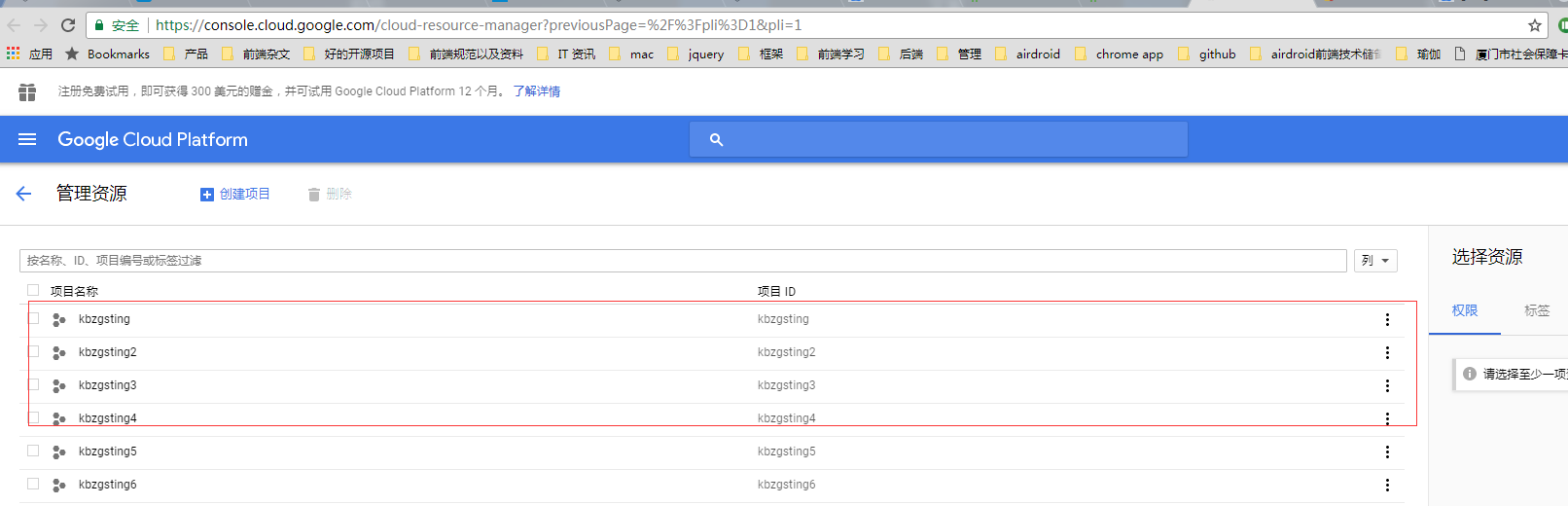
前置准备
前置准备可以按照官方文档来: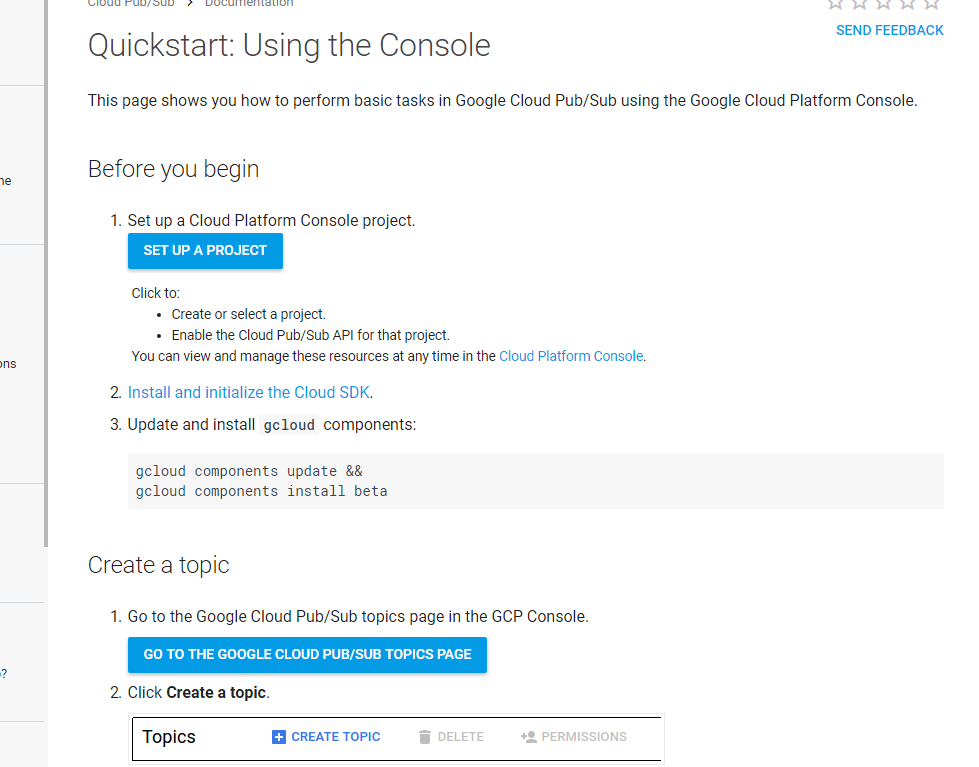
设置项目: 即点击 SET UP A PROJECT:
选择项目以允许开启 pub/sub api: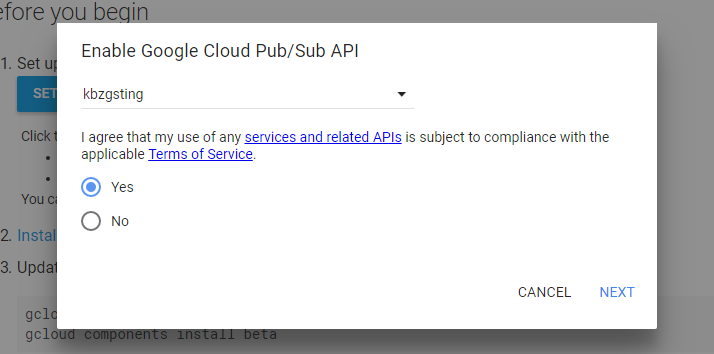
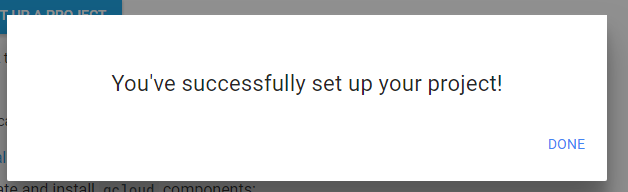
接下来是安装并且初始化 cloud sdk
(这一步我直接跳过,因为我觉得gcloud,还没有写代码用SDK方便)
其实就是装一个 gcloud 组件,这个就是 GCP pub sub 的命令行工具1
2gcloud components update &&
gcloud components install beta
创建主题
接下来到 GCP 控制台的主题页面,点击创建主题: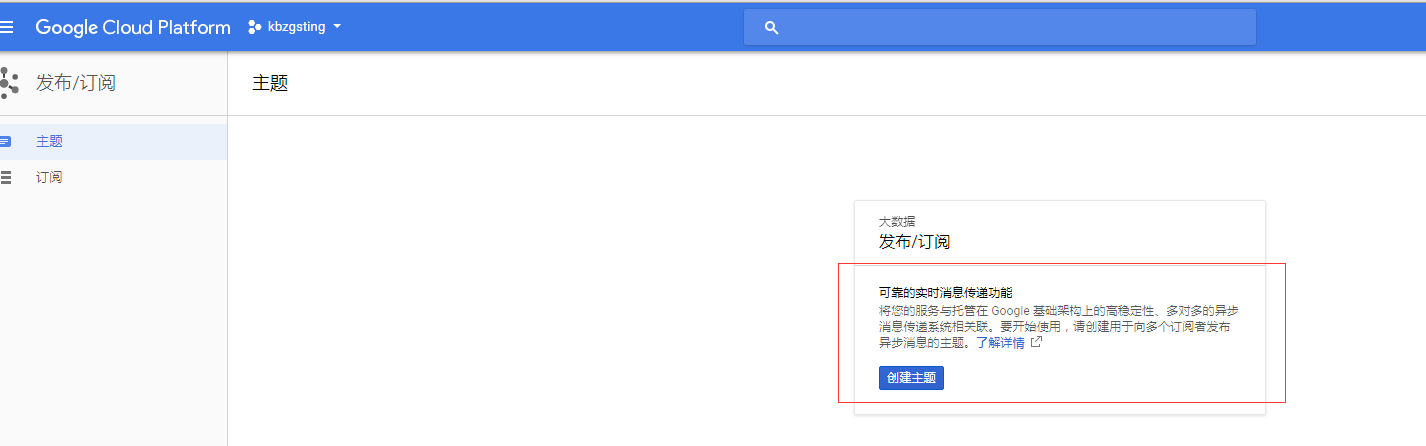
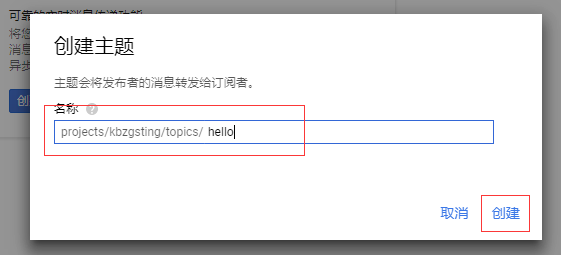
点击创建,这时候就有一个主题了: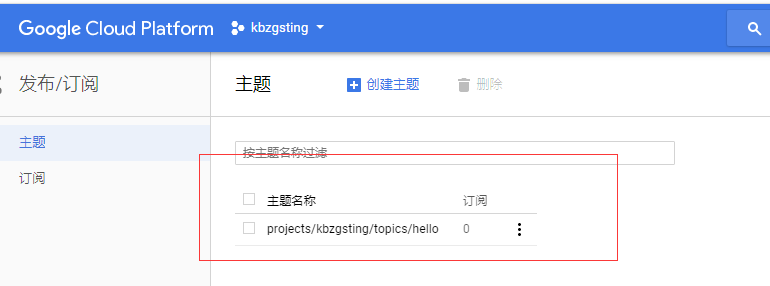
创建订阅
既然已经有一个主题了,那么接下来就创建一个订阅,点击新建订阅按钮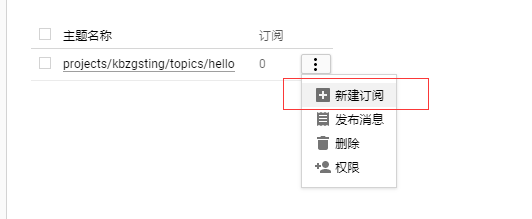
创建一个为 pay 的订阅,并且选择 推送到端点,选择 xxx.xxx.com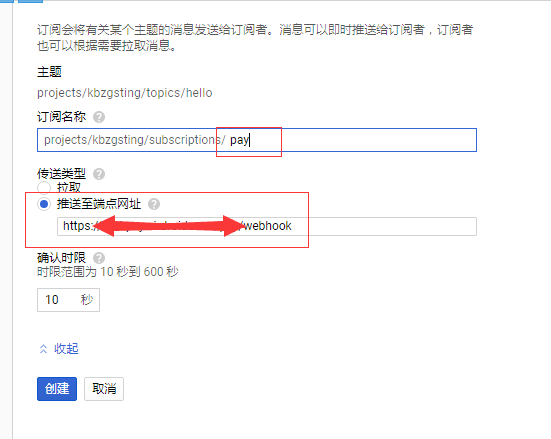
点击创建,一直报这个错误,说是参数错误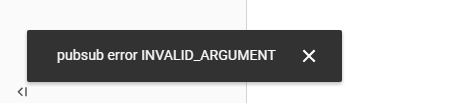
后面查了一下,原来这个端点一定是要你自己的,要经过google 的认证的,而且要https的,官方文档说明, 这个后面会讲怎么改成端点推送的
我们先换成拉取, 就可以了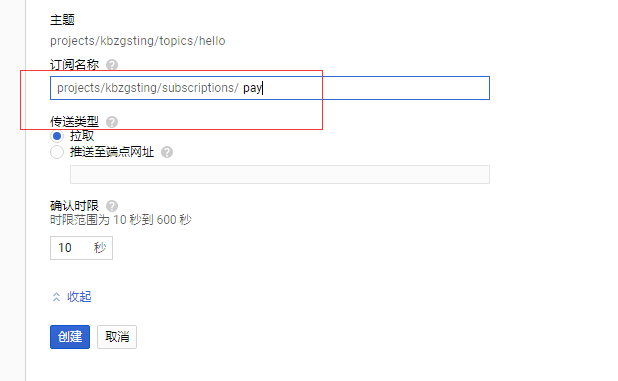
这时候就有一个订阅了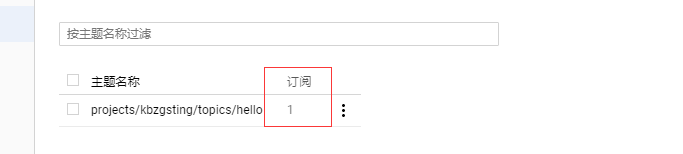
接下来就发布一个信息到主题
点击发布消息: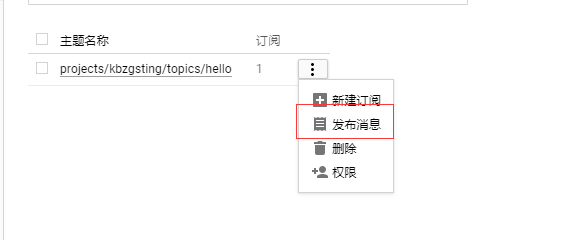
随便写一个消息: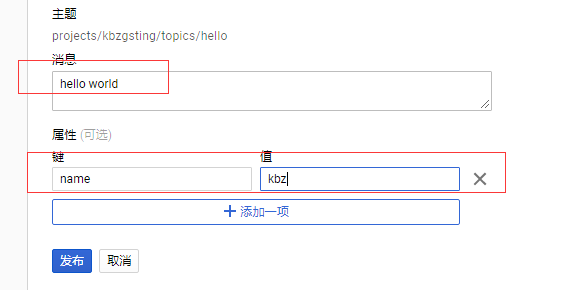
点击发布,发布成功。
通过 gcloud 来拉取
发布消息成功了,接下来就是用 gcloud 从订阅中可以收到这一条消息
(因为gcloud我没有装,所以我直接跳过)1
gcloud beta pubsub subscriptions pull MySub
其中 MySub 就是订阅的主题,对本例来说,就是 pay
删除主题
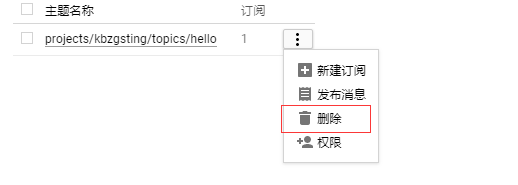
这样就删除了
创建和删除 主题,都可以用 api 来实现:文档
用go语言写demo
创建 account key
首先要创建一个 google service account key, 入口: 文档入口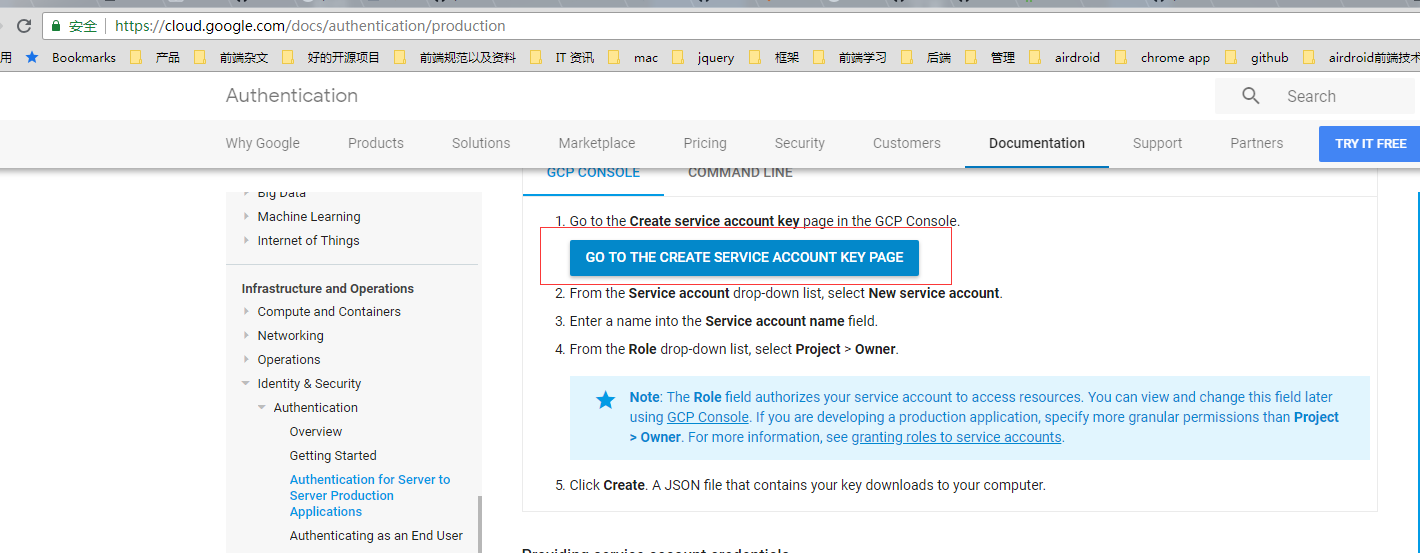
点击这个,会跳转到 GCP 后台,然后点击创建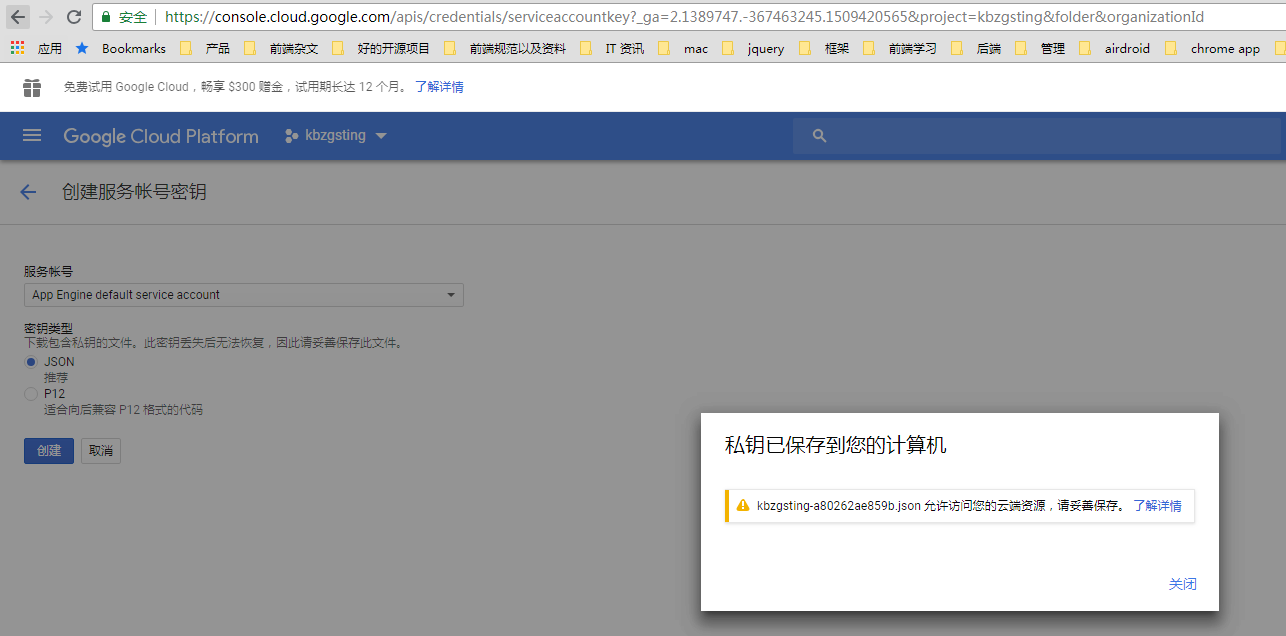
这时候账号的.json 文件就创建成功了,下载下来: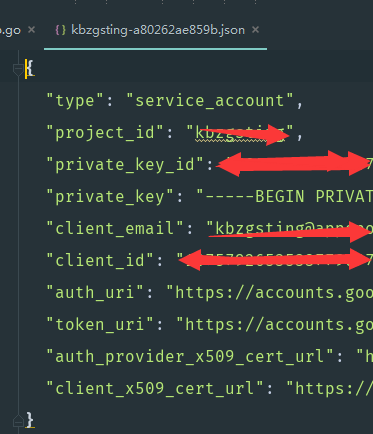
还要为主题添加权限
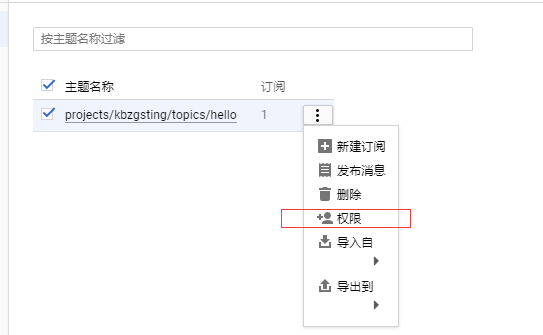
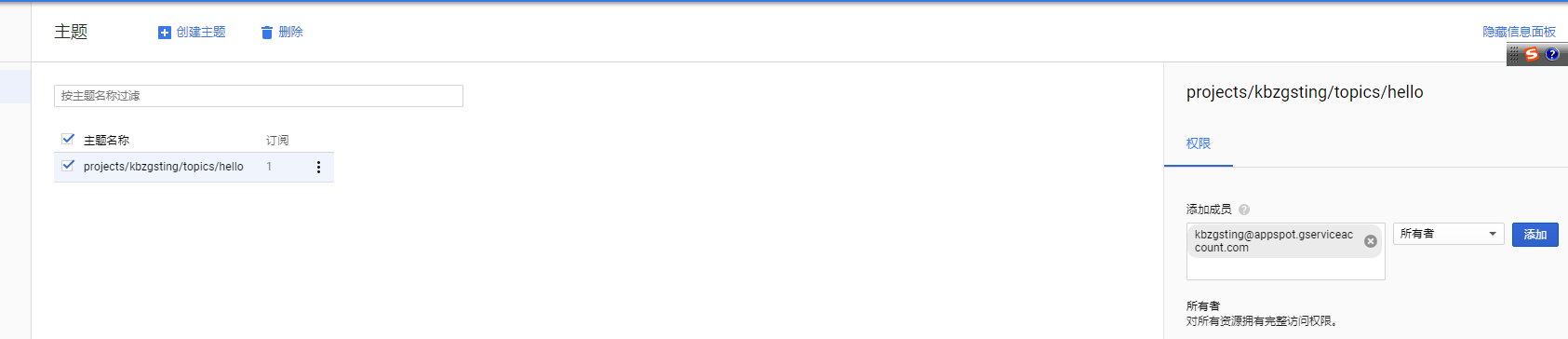
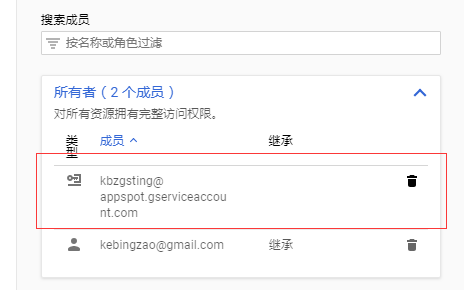
这样就添加成功了。 这个邮件就是你账号的服务号,就在 json 文件的 client_email 字段。
当然为了省事,还可以填,allUsers, 意味着所有人都可以用,不过我不建议用,这个不安全。
创建一个新的订阅
点击创建订阅,就可以创建一个订阅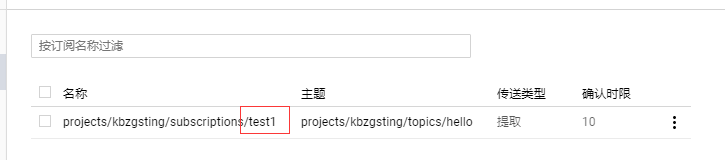
可以看到,我们这边建了一个订阅,就叫 test1
写 sub 代码, sub.go
1 | package main |
这时候就要跑起来,注意,依赖的库有点多,要一一去装,不需要go版本太新,我 1.7.6 就可以跑了1
2
3F:\airdroid_code\go\src\gcp-demo>go run sub.go
[Info] [sub.go 24] [2018-07-24 17:50:18] [start subpay]
[Error] [sub.go 44] [2018-07-24 17:50:21] [rpc error: code = PermissionDenied desc = User not authorized to perform this action.]
但是报了一个权限的错误,可是我们不是才给 主题 有加权限了吗,后面查了一下,发现后面建的那个订阅,也要加权限的: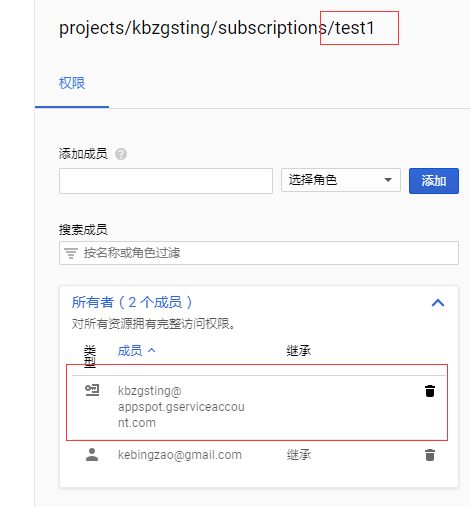
所以这边也要加的。然后再试一下:1
2F:\airdroid_code\go\src\gcp-demo>go run sub.go
[Info] [sub.go 24] [2018-07-24 17:55:49] [start subpay]
发现在监听了,这时候我们就直接在管理后台发布了一条消息: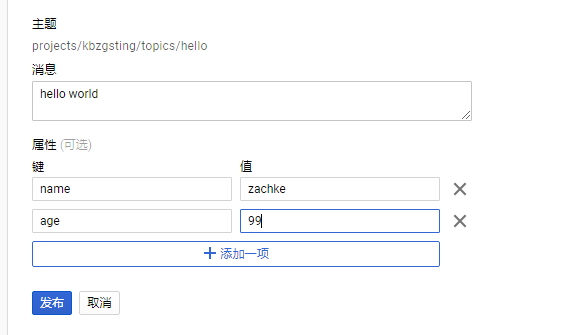
1
2
3
4
5
6F:\airdroid_code\go\src\gcp-demo>go run sub.go
[Info] [sub.go 20] [2018-07-24 20:02:47] [start subpay]
[Info] [sub.go 31] [2018-07-24 20:03:53] [data:hello world]
[Info] [sub.go 33] [2018-07-24 20:03:53] [age:99]
[Info] [sub.go 33] [2018-07-24 20:03:53] [name:zachke]
[Info] [sub.go 35] [2018-07-24 20:03:53] [google payinfo (hello world)]
可以看到,有收到了。
写pub脚本, pub.go
接下来我们做一下 pub 的脚本: pub.go:1
2
3
4
5
6
7
8
9
10
11
12
13
14
15
16
17
18
19
20
21
22
23
24
25
26
27
28
29
30
31
32
33
34
35
36
37
38
39
40
41
42
43
44
45
46
47
48
49
50
51package main
import (
"cloud.google.com/go/pubsub"
"golang.org/x/net/context"
"iGong/util/log"
"os"
)
const(
GcpSecretUrl = "kbzgsting-a80262ae859b.json"
)
/**
GCP pub 消息
*/
func PubPay() {
log.Info("start pubpay")
os.Setenv("GOOGLE_APPLICATION_CREDENTIALS", GcpSecretUrl)
ctx := context.Background()
client, err := pubsub.NewClient(ctx, "kbzgsting")
if err != nil {
log.Error(err)
}
// Publish a text message on the created topic.
if err := publish(client, "hello", "this message from golang script"); err != nil {
log.Errorf("Failed to publish: %v", err)
}
}
func publish(client *pubsub.Client, topic, msg string) error {
ctx := context.Background()
// [START pubsub_publish]
// [START pubsub_quickstart_publisher]
t := client.Topic(topic)
result := t.Publish(ctx, &pubsub.Message{
Data: []byte(msg),
})
// Block until the result is returned and a server-generated
// ID is returned for the published message.
id, err := result.Get(ctx)
if err != nil {
return err
}
log.Infof("Published a message; msg ID: %v\n", id)
// [END pubsub_publish]
// [END pubsub_quickstart_publisher]
return nil
}
func main() {
PubPay()
}
然后跑一下:1
2
3
4F:\airdroid_code\go\src\gcp-demo>go run pub.go
[Info] [pub.go 18] [2018-07-24 20:05:20] [start pubpay]
[Info] [pub.go 46] [2018-07-24 20:05:23] [Published a message; msg ID: 150751798925826
]
可以看到pub成功了,然后也可以看到刚才的sub的程序也收到了1
2
3
4
5
6
7
8F:\airdroid_code\go\src\gcp-demo>go run sub.go
[Info] [sub.go 20] [2018-07-24 20:02:47] [start subpay]
[Info] [sub.go 31] [2018-07-24 20:03:53] [data:hello world]
[Info] [sub.go 33] [2018-07-24 20:03:53] [age:99]
[Info] [sub.go 33] [2018-07-24 20:03:53] [name:zachke]
[Info] [sub.go 35] [2018-07-24 20:03:53] [google payinfo (hello world)]
[Info] [sub.go 31] [2018-07-24 20:05:24] [data:this message from golang script]
[Info] [sub.go 35] [2018-07-24 20:05:24] [google payinfo (this message from golang script)]
所以大概就是这样子,还是挺简单的。
而且我查了一下,官方的 example demo,还是很多功能的:
https://github.com/GoogleCloudPlatform/golang-samples/blob/master/pubsub/subscriptions/main.go
https://github.com/GoogleCloudPlatform/golang-samples/blob/master/pubsub/topics/main.go
包含的api功能有: 创建topic,创建订阅,显示所有的订阅,pub 消息, sub 消息, 删除订阅,删除 topic。
而且创建订阅有两种,一种就是 pull (就是没有webhook端点的):1
2
3
4
5
6
7
8
9
10
11
12
13
14func create(client *pubsub.Client, name string, topic *pubsub.Topic) error {
ctx := context.Background()
// [START pubsub_create_pull_subscription]
sub, err := client.CreateSubscription(ctx, name, pubsub.SubscriptionConfig{
Topic: topic,
AckDeadline: 20 * time.Second,
})
if err != nil {
return err
}
fmt.Printf("Created subscription: %v\n", sub)
// [END pubsub_create_pull_subscription]
return nil
}
另一种就是push,就是有webhook地址的1
2
3
4
5
6
7
8
9
10
11
12
13
14
15
16func createWithEndpoint(client *pubsub.Client, name string, topic *pubsub.Topic, endpoint string) error {
ctx := context.Background()
// [START pubsub_create_push_subscription]
// For example, endpoint is "https://my-test-project.appspot.com/push".
sub, err := client.CreateSubscription(ctx, name, pubsub.SubscriptionConfig{
Topic: topic,
AckDeadline: 10 * time.Second,
PushConfig: pubsub.PushConfig{Endpoint: endpoint},
})
if err != nil {
return err
}
fmt.Printf("Created subscription: %v\n", sub)
// [END pubsub_create_push_subscription]
return nil
}
但是端点是需要做注册和校验才能用的。我们这个demo也只是用pull 的方式来 sub。
使用端点推送
上面的demo其实就是拉取,因为要用端点推送,其实就是webhook的功能,那么GCP是要求这个站点一定要是我们所拥有的站点,也就是这个站点要经过google的认证,他才会允许我们用这种方式给我们的站点推送支付通知。
按照官方的文档来说,使用端点推送,有两步:步骤
站点要进行验证
这个其实是我用的方式:连接传送门
就是生成一个含有校验码的html文件,放到这个站点的根目录就行了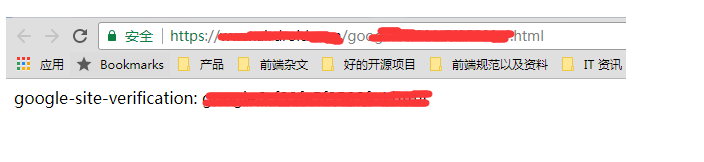
只要可以请求到,就说明有校验了。这样认证就成功了。将这个域名添加到 GCP 的允许网域允许中
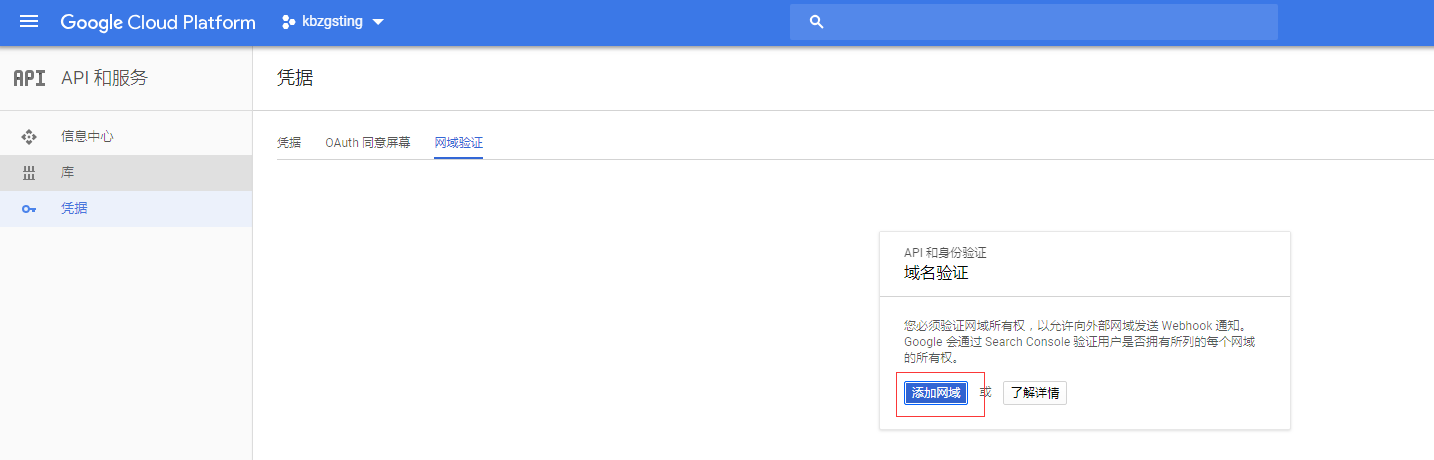
点击添加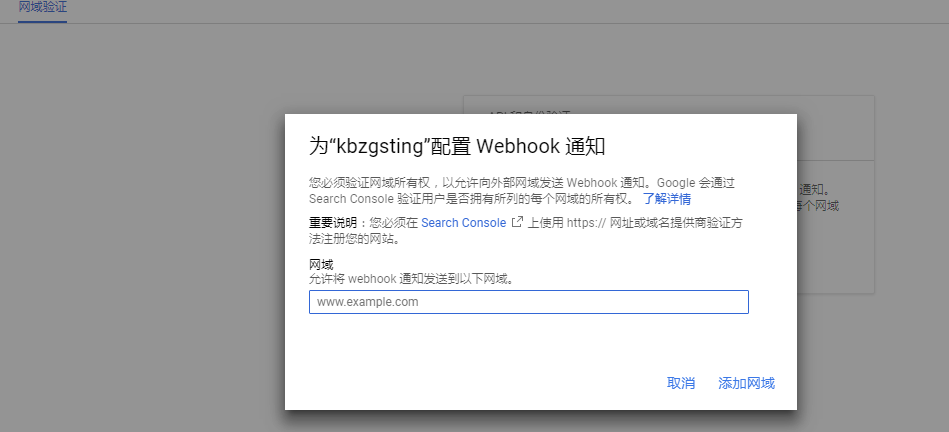
添加成功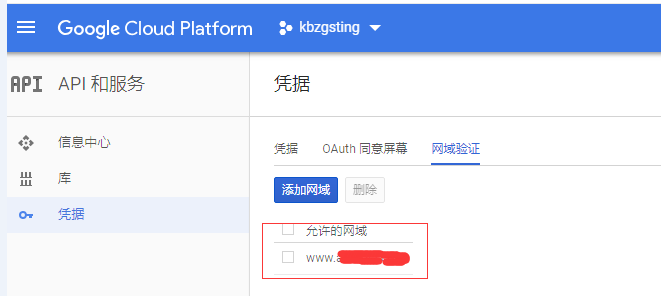
这样就可以了最后试一下,创建 push 方式的订阅 能不能添加成功
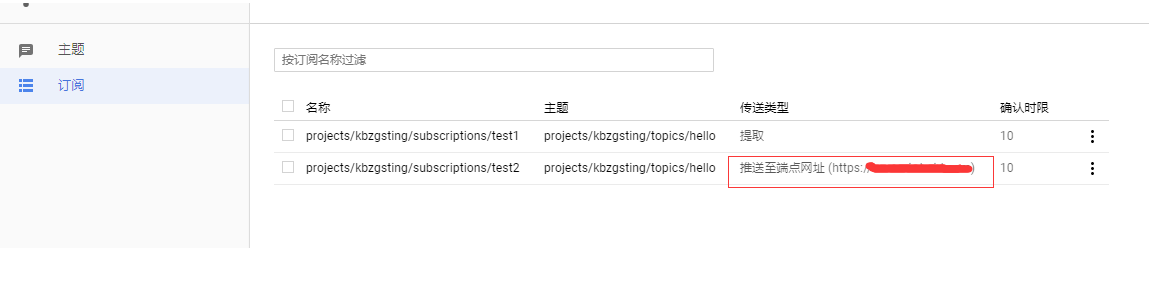
这样就添加成功了,接下来如果有pub消息的话,就会推到这个站点的接口,接下来的 接入 google iap 就会讲到这个。